Annons
 Din webbläsare lagrar en lista över dina nyligen besökta webbplatser. Att rensa listan är lätt, men du vill blockera din webbläsare från att spara historik till en början om du befinner dig rensa hela tiden. Integritetsproblemen stannar inte där - föråldrade webbläsare gör det möjligt för webbplatser att tänka på din historia. Och om du har ett Google-konto kanske Google vet mer om din surfhistorik än du tror.
Din webbläsare lagrar en lista över dina nyligen besökta webbplatser. Att rensa listan är lätt, men du vill blockera din webbläsare från att spara historik till en början om du befinner dig rensa hela tiden. Integritetsproblemen stannar inte där - föråldrade webbläsare gör det möjligt för webbplatser att tänka på din historia. Och om du har ett Google-konto kanske Google vet mer om din surfhistorik än du tror.
Beroende på din webbläsare kan du förhindra att webbläsaren lagrar privat data helt eller rensar den automatiskt när webbläsaren lämnar. Alla webbläsare innehåller också funktioner för privat sökning, som låter dig surfa på känsliga webbplatser utan att lämna ett spår på ditt lokala system.
Uppdatera din webbläsare
Äldre versioner av de stora webbläsarna är sårbara för webbläsarens historia sniffar Vet du vad Internet vet om dig? Läs mer . Webbläsare visar besökta länkar och osynliga länkar i olika färgtekster, så en skuggig webbplats eller annonsnätverk kan ladda länkar i en dold ram och kontrollera deras färger. På så sätt kan webbplatsen berätta om du har besökt en webbplats. Detta problem har rättats i de aktuella versionerna av de stora webbläsarna, men
hundratals miljoner människor använder äldre webbläsare och är fortfarande sårbara.Visar webbläsarhistorik
Alla som har tillgång till din dator kan se de senaste webbplatserna du besökte. Det här alternativet finns lätt i en webbläsares meny, men ett snabbt sätt att öppna historiken i valfri webbläsare är genom att trycka på Ctrl-H.
Nedanstående skärmdump visar de senaste webbplatserna jag besökte i Internet Explorer. Om du har flera webbläsare installerade på din dator har varje webbläsare sin egen historik och sina egna historikinställningar.
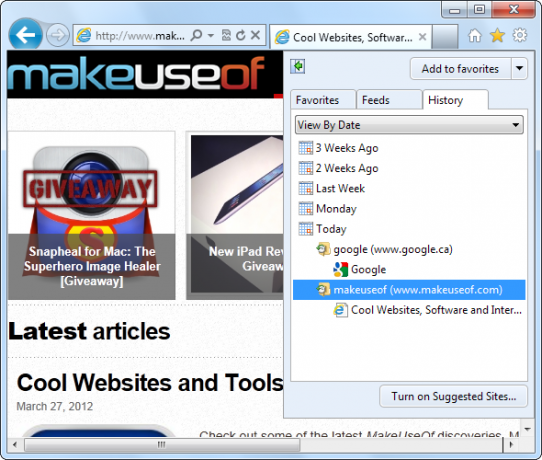
Internet Explorer
Internet ExplorerHistoriens alternativ finns i dess Internet-alternativ fönster. Om du använder en äldre version av Internet Explorer hittar du det här alternativet under Verktyg menyn istället för växellådsmenyn.
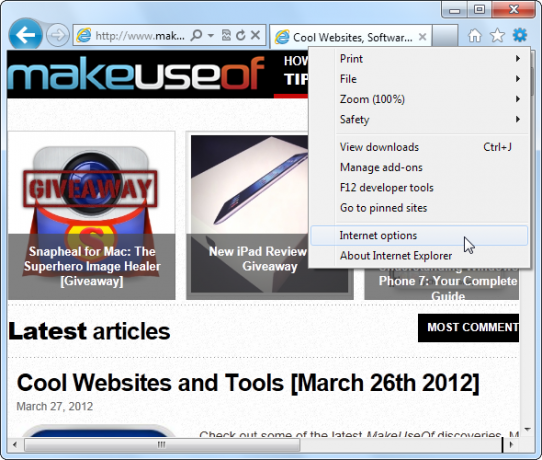
Under Allmän, klicka på "inställningar”-Knappen i”Sökhistorik”För att få åtkomst till historikinställningarna.
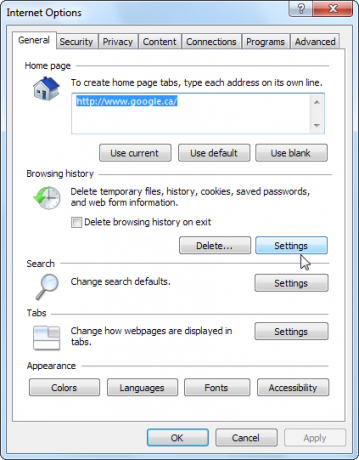
I fönstret med historikinställningar ställer du in "Dagar för att hålla sidor i historien”Alternativ till”0“.
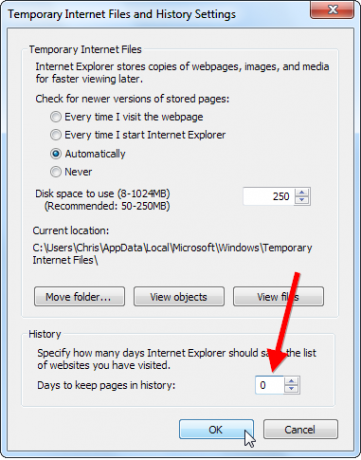
Internet Explorer kommer faktiskt att behålla sidor under en dag när du ställer in det på 0, så du vill också aktivera “Radera surfhistorik vid utgången” alternativ. Klicka på "Radera…”-Knappen för att anpassa data som Internet Explorer tar bort när du stänger dem.
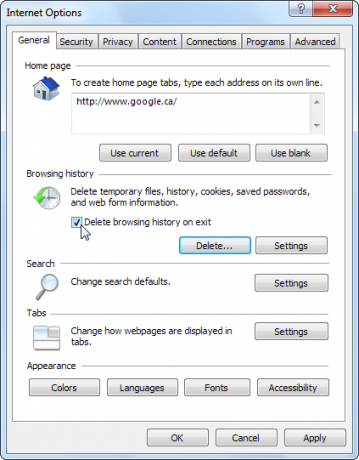
Mozilla Firefox
Firefox användare kommer att hitta Firefox historiska alternativ i dess alternativ fönster. Om du inte ser en Firefox-knapp, titta under Verktyg meny.
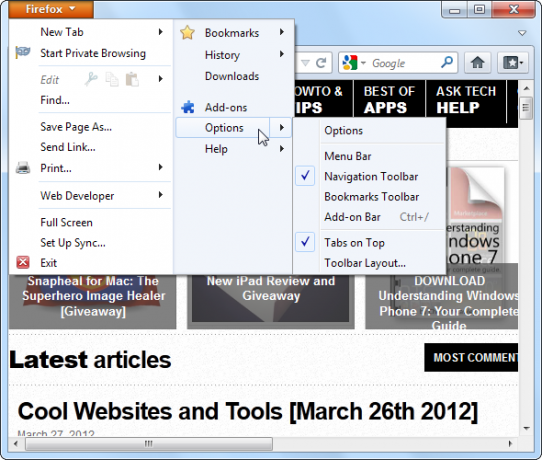
På Integritet ruta, klicka på "Firefox kommer”Och välj”Kommer aldrig ihåg historia”. Den här inställningen kan vara lite obekväm - den raderar också cookies automatiskt, så du måste logga in på webbplatser varje gång du startar om Firefox. Men det förbättrar integriteten.
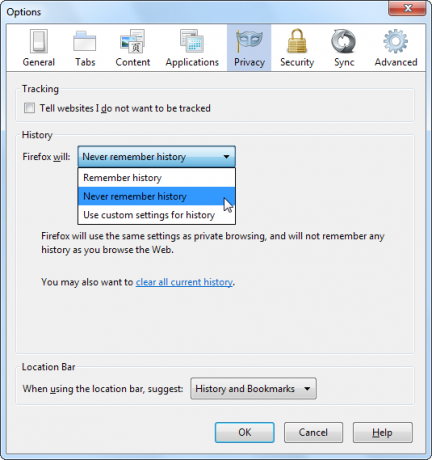
När du har inaktiverat historik klickar du på "rensa all aktuell historik”I fönstret för att rensa den befintliga historiken.
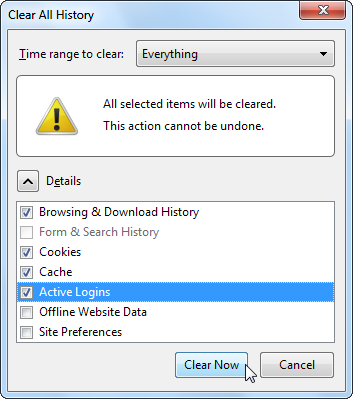
Google Chrome
Tyvärr, Google Chrome har inte ett integrerat sätt att inaktivera eller rensa webbläsarhistoriken automatiskt, även om du kan använda "Rensa alla sökhistorik”-Knappen på Historia för att snabbt rensa din historik.
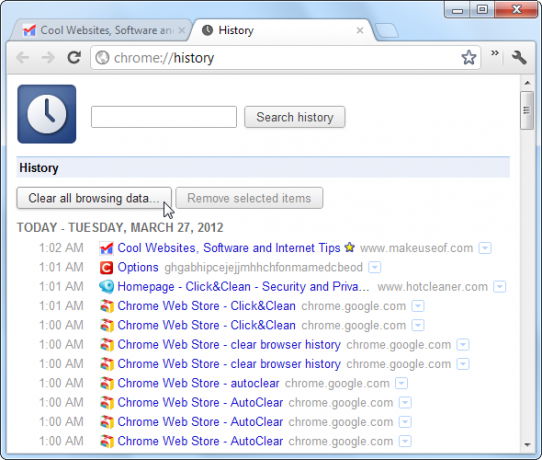
Det högst rankade förlängning De bästa Chrome-förlängningarnaEn lista med bara de bästa tilläggen för Google Chrome, inklusive förslag från våra läsare. Läs mer det gör detta är Click & Clean. Efter installationen klickar du på C i verktygsfältet och klickar på alternativ knapp.
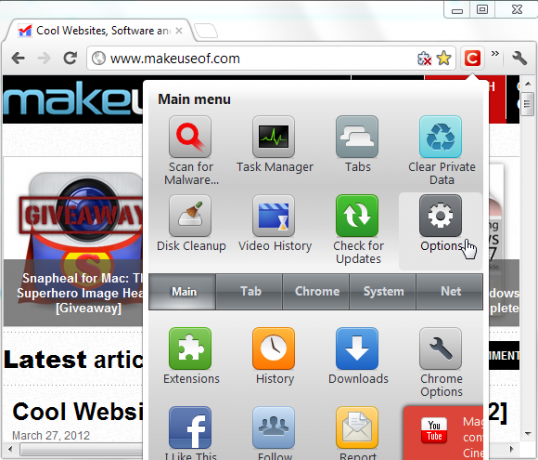
Från tilläggets sida med alternativ kan du ställa in den så att den alltid tar bort din surfhistorik och andra privata data när du stänger Chrome.
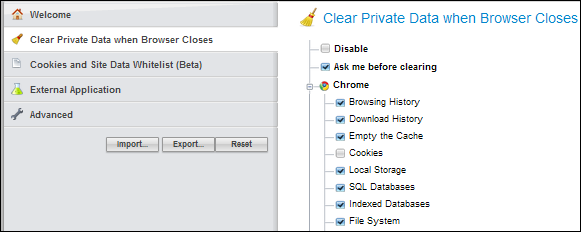
Du kan också prova gör din Chrome History-fil skrivskyddad Hur man bläddrar privat i Chrome utan att gå helt inkognitoJag är en Google Chrome-användare och en av funktionerna som jag gillar särskilt med Chrome är dess inkognitoläge. I inkognitoläge, webbsidor som du öppnar och filer du laddar ner kommer inte att spelas in i ... Läs mer , som vi har täckt tidigare, men det är lite mer komplicerat.
Apple Safari
Apples Safari webbläsare Tre användbara Safari-starttrick som du kanske inte är bekant medEtt av de populära namnen i webbläsarvärlden är Safari. Det är standardwebbläsaren för Mac, så det är bara logiskt att Safari används i stor utsträckning i Mac-gemenskapen. Men även i Windows ... Läs mer är som Chrome - det kan inte heller automatiskt rensa sin egen historik. Tyvärr finns det inget förlängning 5 Mer kraftfullt användbara Safari-tillägg du bör provaFör nästan två år sedan skapade Apple äntligen ett sätt för utvecklare att skapa tillägg för den snabba och lättanvända webbläsaren Safari. Du kan komma åt tillgängliga tillägg genom att klicka på Safari Extensions Gallery ... Läs mer för att hjälpa till för Safari. Lyckligtvis kan du bara lagra historikartiklar i Safari för en enda dag. För att göra det, öppna Safari's Inställningar fönster.
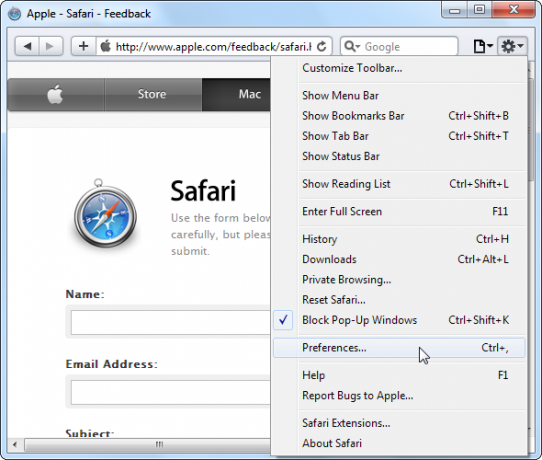
På Allmän ställer in Safari så att den automatiskt tar bort historikobjekt efter en dag.
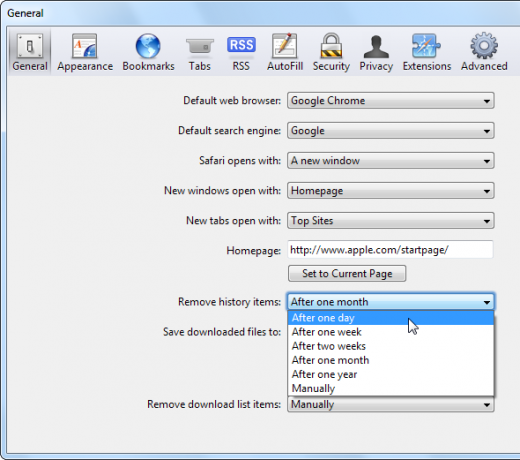
Du kan också ta bort Safaris historia omedelbart genom att välja Återställa alternativ i menyn.
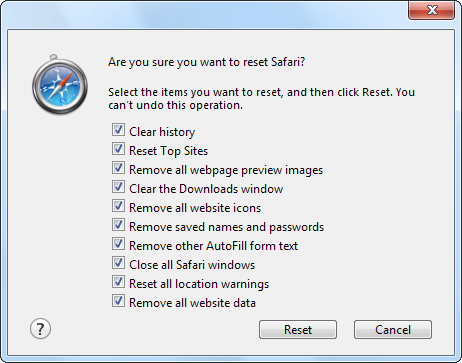
Opera
Opera Fem oemotståndliga skäl till varför du bör ta Opera 11 för en allvarlig snurrI själva verket är Opera 11 en helt fantastisk webbläsare. Om du tar Opera som en "sekundär" webbläsare och bara använder den då och då, kan du bara bli kär i den. Här är några... Läs mer användare kommer att hitta webbläsarhistorikalternativ i Inställningar fönster, beläget i inställningar undermeny.
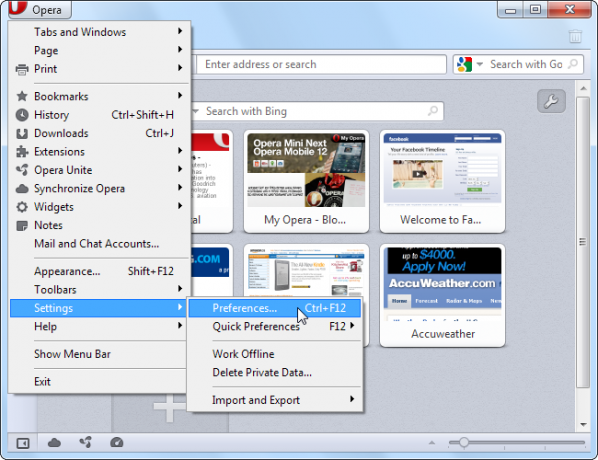
Klicka på Avancerad fliken i Inställningar fönster och välj Historia avsnittet för att visa Operas historiaalternativ. Ställ in adresser fältet till 0 och Opera kommer inte ihåg några webbplatser du besöker.
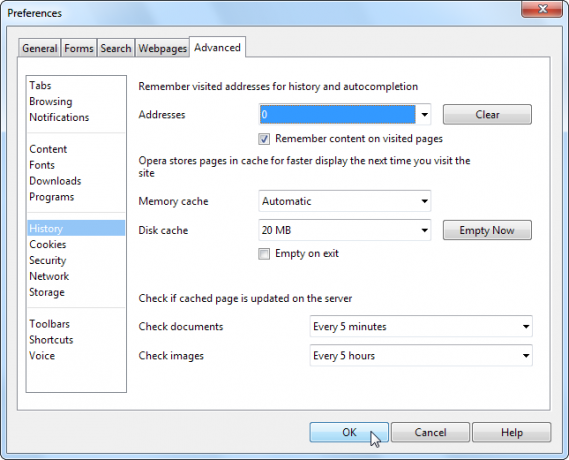
Googles webbhistorik
Om du har ett Google-konto, Googles funktion för webbhistorik Hur man tar bort senaste sökningar utan att oavsiktligt lämna ett spår Läs mer kanske sparar sökningarna du utför och de webbplatser du besöker från Googles söksida. Att kolla, öppna Googles webbhistorikssida och logga in med dina Google-kontouppgifter om du inte redan är inloggad.
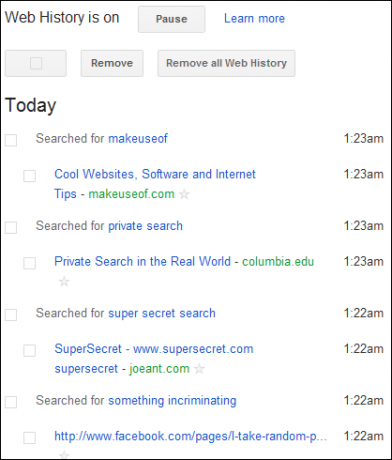
Klicka på “Ta bort all webbhistorik” för att rensa din webbhistorik och inaktivera samling av framtida webbhistorik.
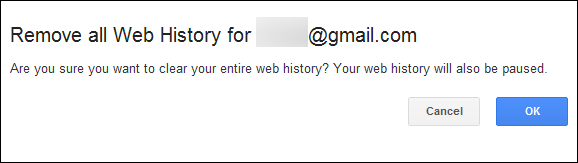
Privat surfning
Du kan också använda privat surfning 4 användningar för att surfa i sekretessläge (det är inte porr) Läs mer , inkognitoläge eller InPrivate-surffunktion i din webbläsare för att surfa på webben utan att lämna ett spår på ditt lokala system. Detta är särskilt användbart för Safari, som inte automatiskt kan rensa historiken vid utgången. Du hittar dessa alternativ i din webbläsares meny.
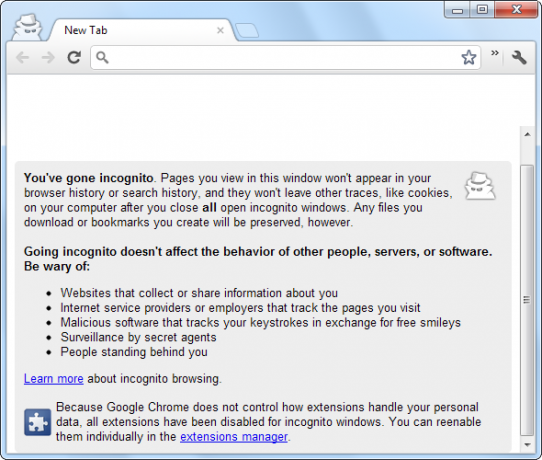
Rensar du ständigt webbläsarens historik och privata data, eller bryr du dig inte om vem som ser den? Lämna en kommentar och meddela oss.
Bildkredit: Förstoringsglas Sökning på Internet via Shutterstock
Chris Hoffman är en teknisk bloggare och all teknikberoende som bor i Eugene, Oregon.

